windows10输入法不见了
品牌型号:联想V340
系统版本:Windows 10专业版
windows10输入法不见了可以通过windows设置或控制面板找回。以联想V340为例,以下是通过windows设置找回输入法的具体步骤:方法一:通过windows设置找回
-
1/7
打开电脑点击开始打开电脑桌面,点击进入页面左下角的“开始”图标。
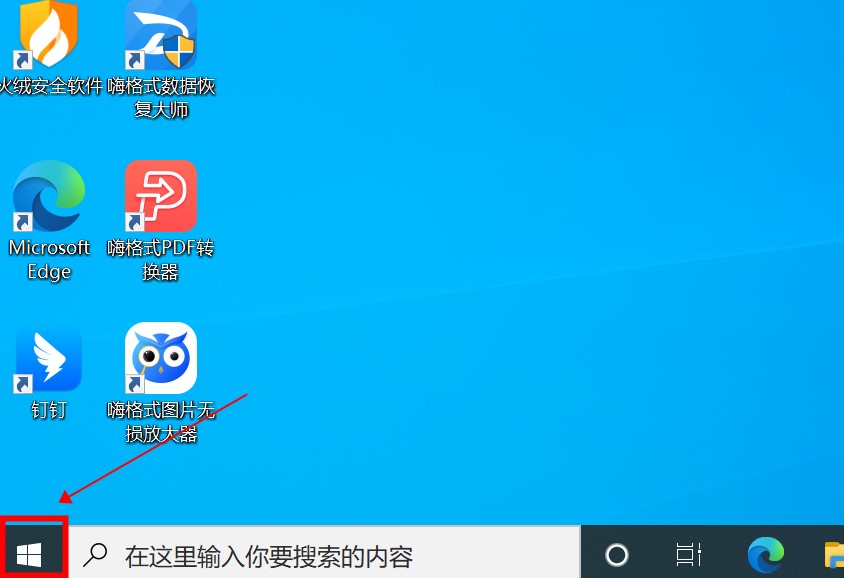
-
2/7
点击设置图标在开始页面中,点击进入“设置”选项。
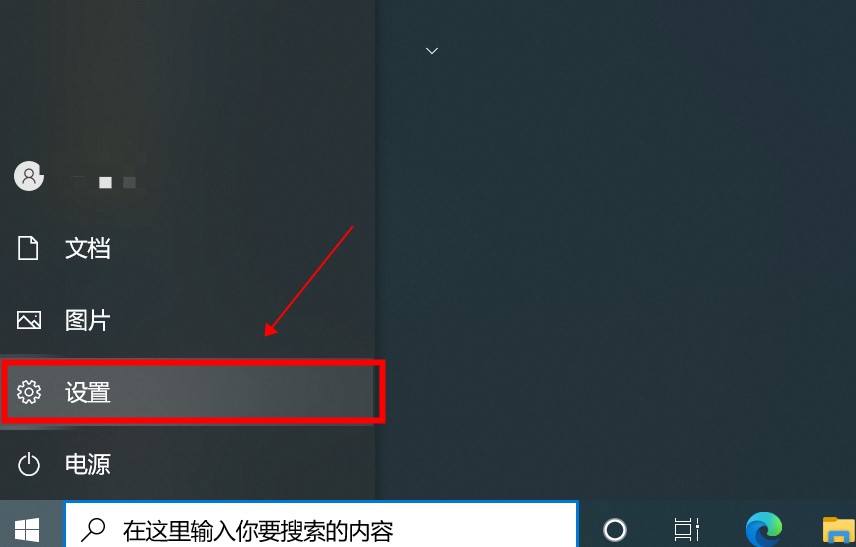
-
3/7
点击时间和语言在弹出的设置页面中,点击进入右侧的“时间和语言”。
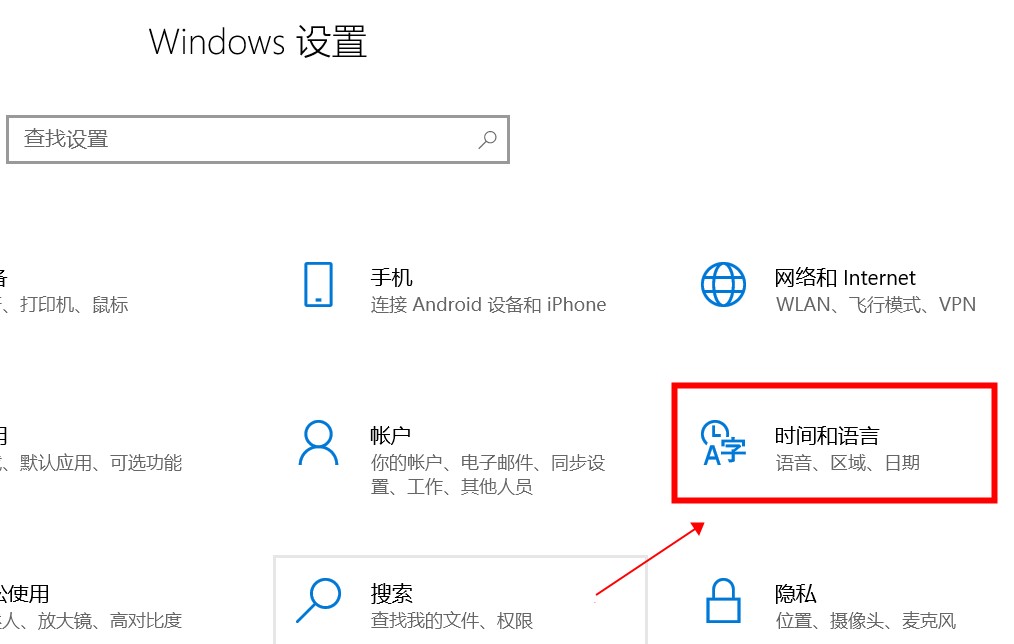
-
4/7
点击语言选项在页面中,点击进入左侧的“语言”选项。
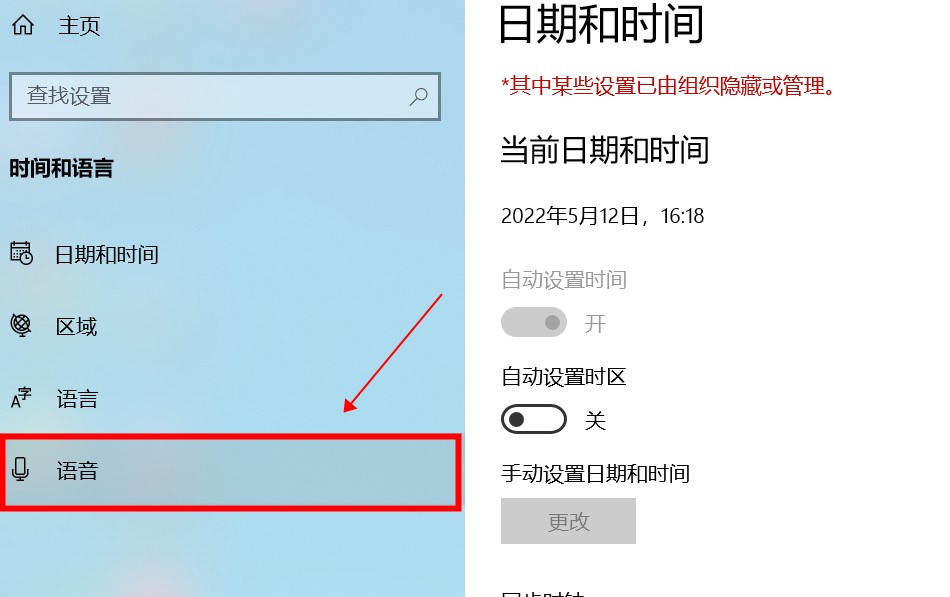
-
5/7
点击拼写键入和键盘设置下拉语言页面,找到“拼写、键入和键盘设置”并点击进入
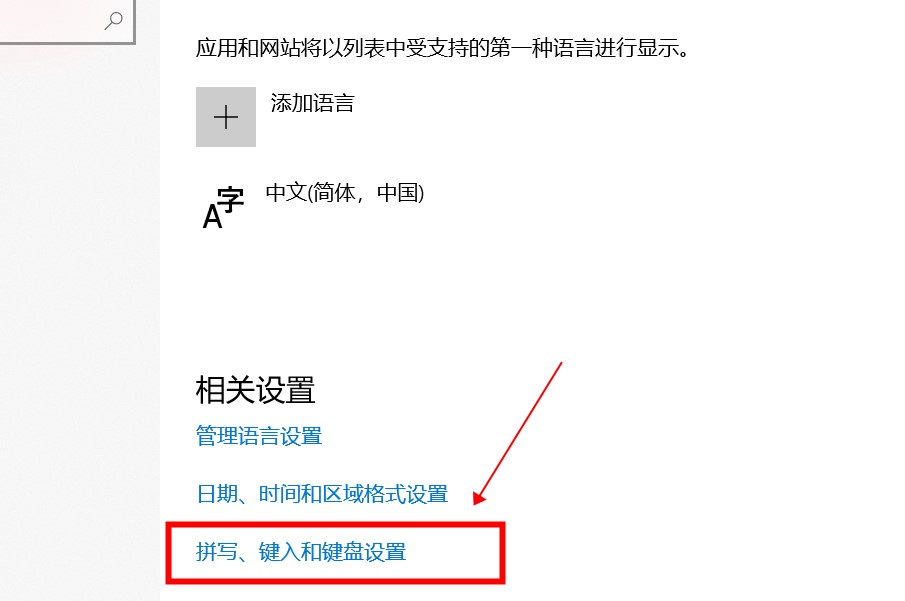
-
6/7
点击高级键盘设置下拉输入页面,点击进入更多键盘设置下的“高级键盘设置”。
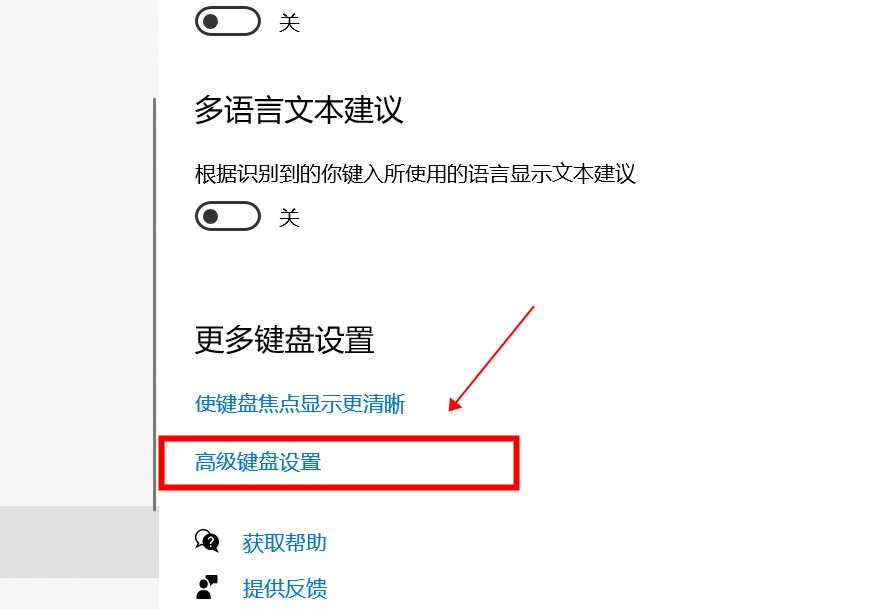
-
7/7
勾选使用桌面语言栏在进入的页面中,勾选切换输入法下的“使用桌面语言栏”即可。
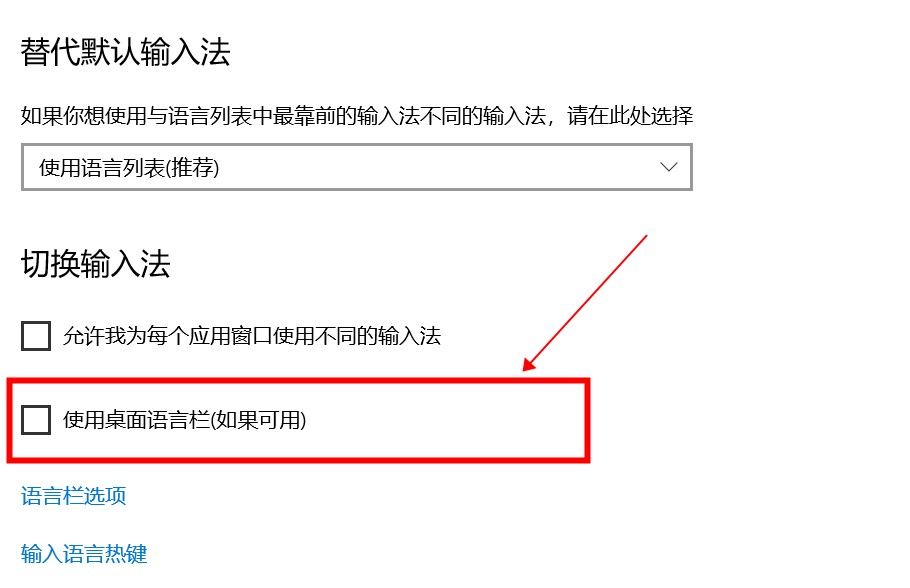
方法二:通过控制面板找回
-
1/10
打开电脑搜索控制面板打开电脑桌面,在左下方的搜索框中输入“控制面板”。
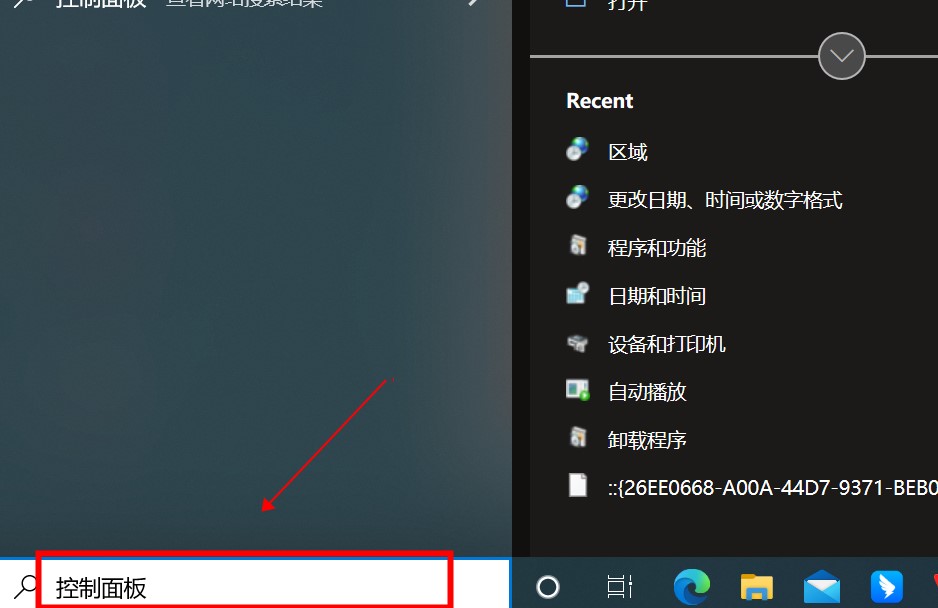
-
2/10
点击控制面板在弹出的搜索结果窗口中,点击进入“控制面板”。
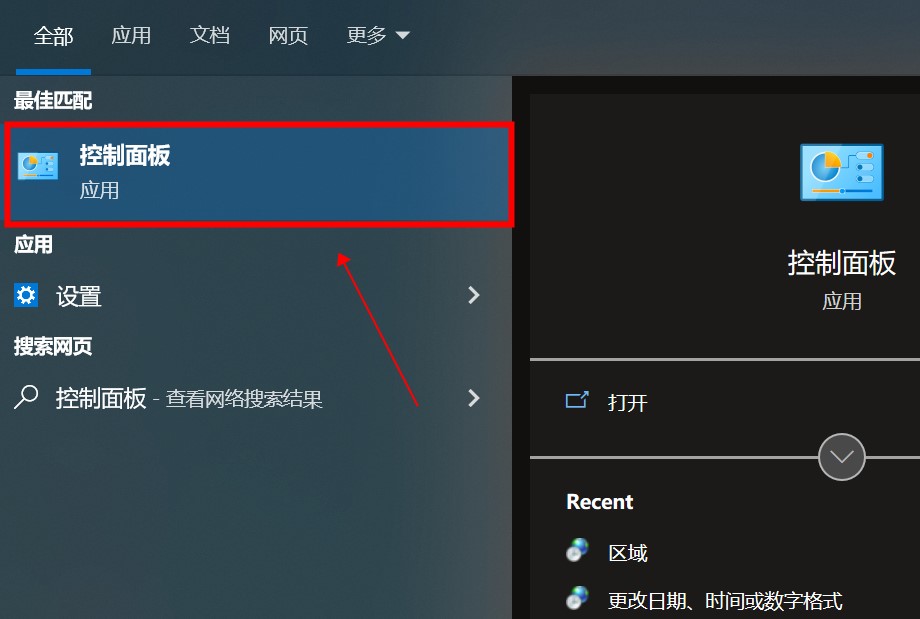
-
3/10
点击时钟和区域在控制面板页面中,点击进入右侧的“时钟和区域”。

-
4/10
点击区域选项在时钟和区域页面中,点击进入“区域”选项。
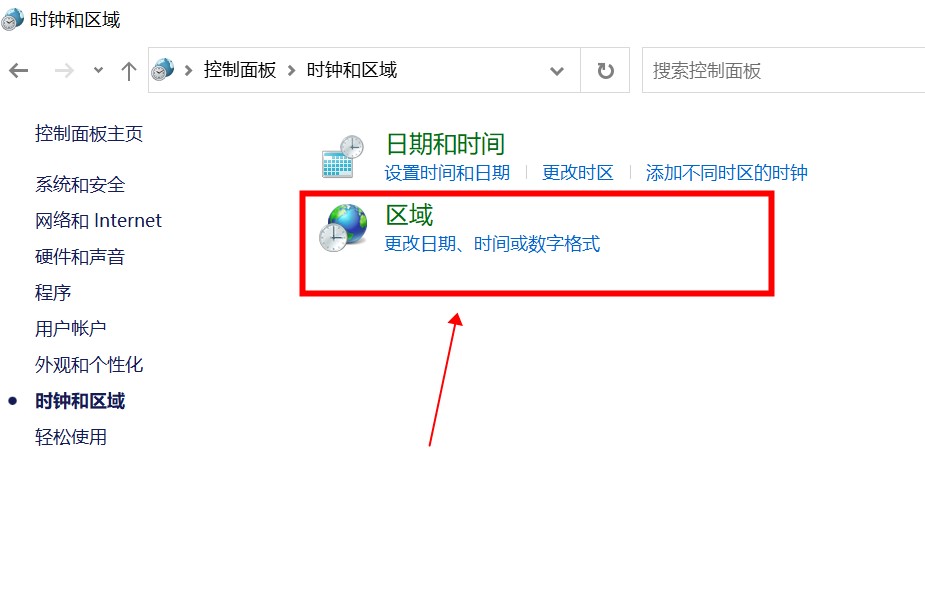
-
5/10
点击语言首选项在弹出的区域窗口中,点击进入左上方的“语言首选项”。
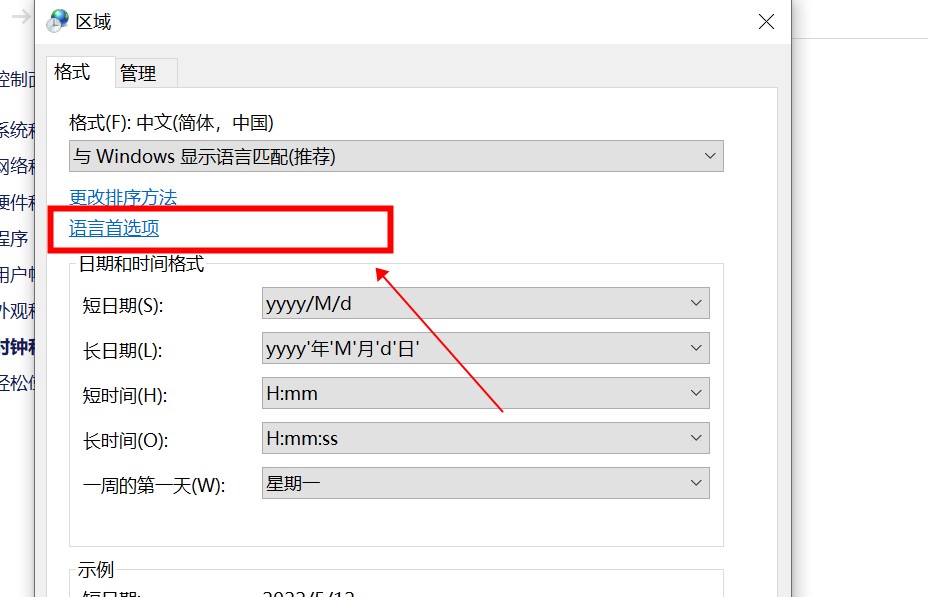
-
6/10
点击拼写键入和键盘设置在弹出的语言页面,找到“拼写、键入和键盘设置”并点击进入。
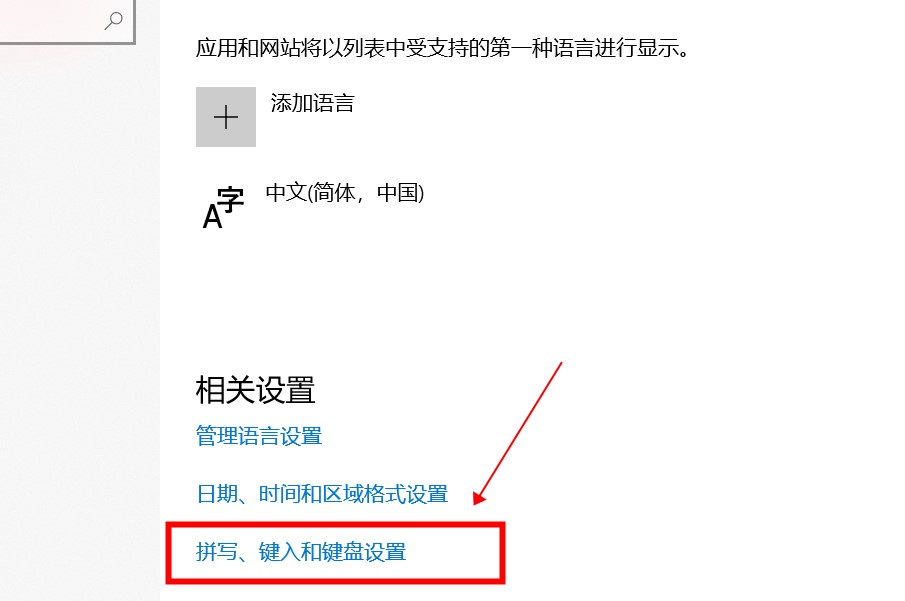
-
7/10
点击高级键盘设置下拉输入页面,点击进入更多键盘设置下的“高级键盘设置”。
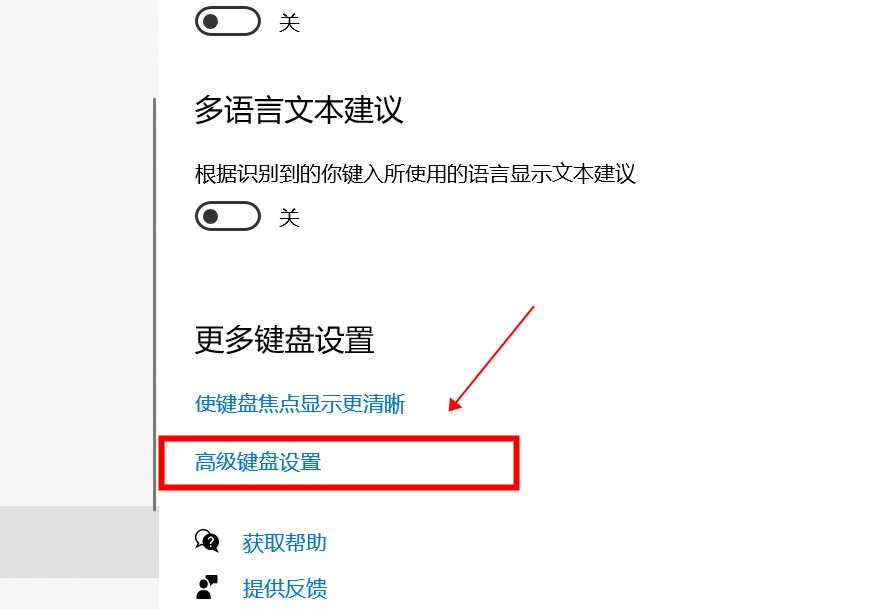
-
8/10
勾选使用桌面语言栏在进入的页面中,勾选切换输入法下的“使用桌面语言栏”。
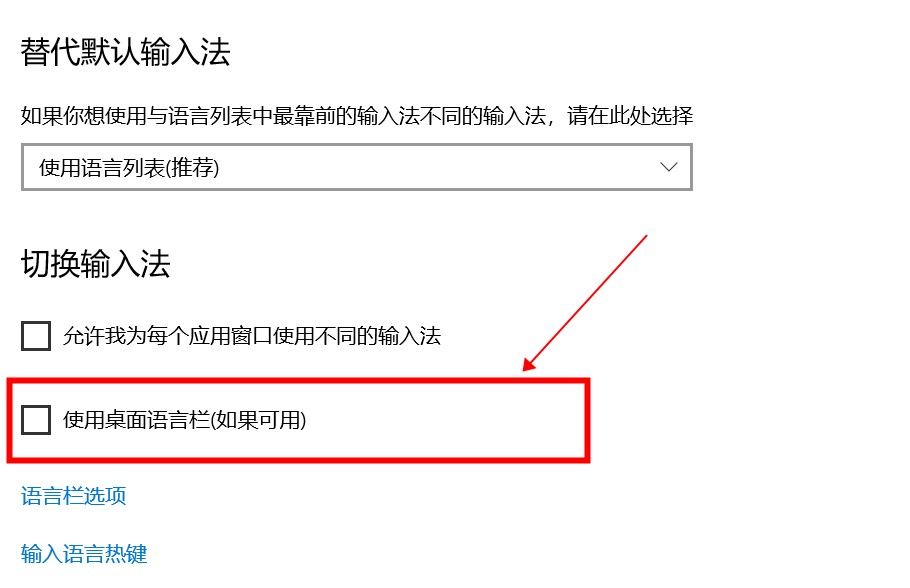
-
9/10
快捷键打开运行框使用电脑快捷键“Win+R”,打开运行框。
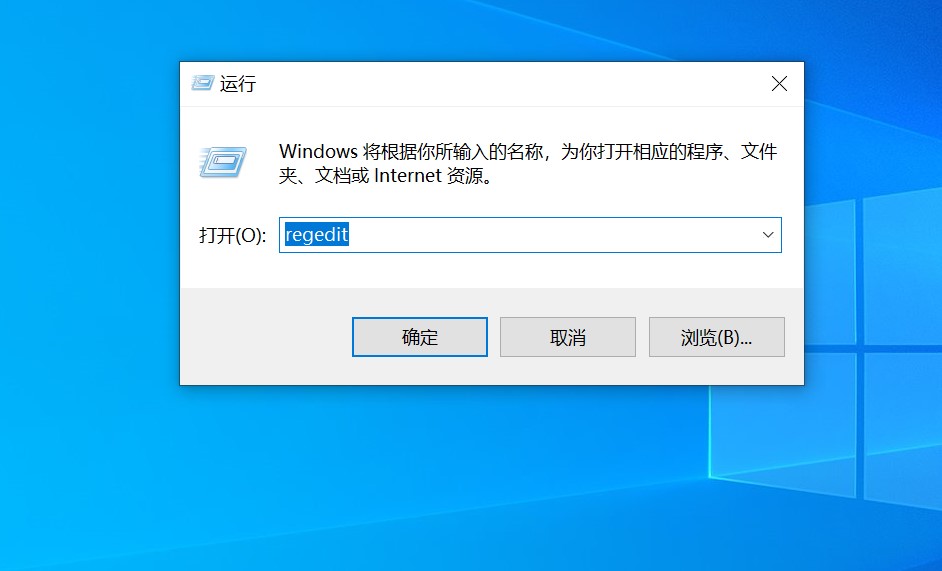
-
10/10
开启输入法服务在运行框中输入ctfmon.exe点击“确定”,即可开启输入法服务。
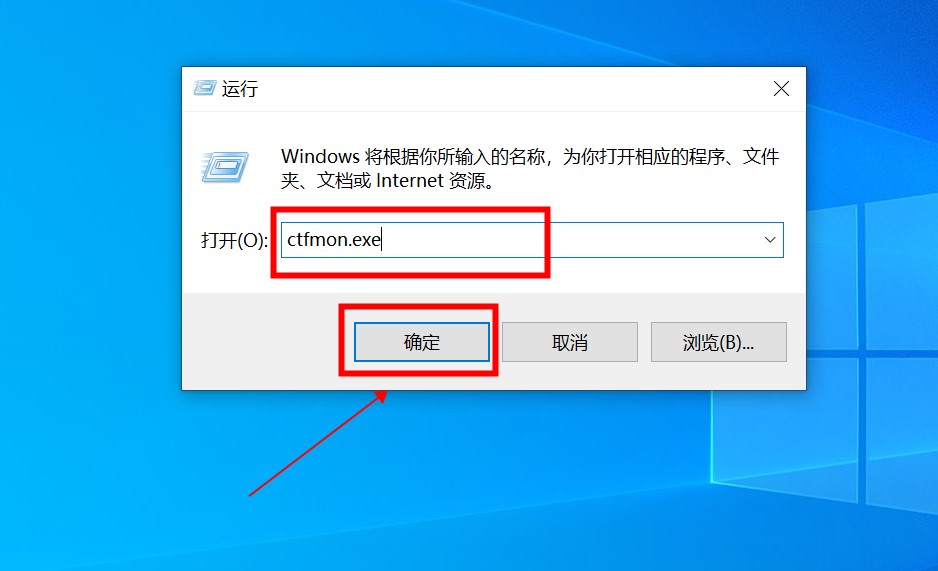
健康码变成黄码是什么原因
2022-02-09
127万阅读
win10怎么关闭自动更新
2021-02-23
70万阅读
怎么查自己的手机号
2021-03-05
65万阅读
oppo手机发烫怎么回事
2023-10-30
468阅读
ipad滋滋响是哪里坏了
2023-10-30
5323阅读
ipad能装windows系统么
2023-10-30
1706阅读
iphone11和13的区别
2023-10-30
350阅读
11promax跟13哪个更值得入手
2023-10-30
683阅读
Copyright © 2021 苏州舜心科技有限公司 All Rights Reserved
备案号:苏ICP备2021032728号-1 苏公网安备 32059002003357号
友情链接:嗨格式图片无损放大器 嗨格式抠图大师